Tässä osassa kerrotaan, miten Oman kansio tulostusta
käytetään.
Kosketa [Oma kansion tulostus]-näppäintä.
Kun kosketusnäytössä ei näy [Oman kansion tulostus] -näppäintä, lisää [Oman kansion tulostus] -näppäin aloitusnäytöllä. Tarkat tiedot näppäimen lisäämisestä, katso ” PIKANÄPPÄINTEN LISÄÄMINEN”.
Kosketa käytettävää kansiota.
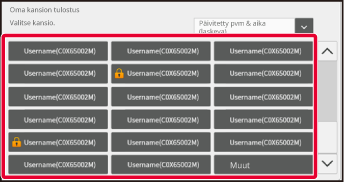
Valitse luettelosta käsiteltävät tiedostot.
Voidaan valita useita tiedostoja. Kosketettu tiedosto merkitään valintamerkillä. Jos haluat valita kansion kaikki tiedostot, kosketa [Valitse kaikki] -näppäintä. Jos haluat poistaa kaikki tiedostot, valitse [Poista] -näppäin. Valitse yksi tiedostoista ja kosketa ”Tarkista kuva” tehtäväpaneelista tarkistaaksesi kuvan tulostusdatan. Esikatselunäyttöä käytetään samalla menetelmällä kuin kuvien tarkastuksessa asiakirjojen arkistoinnissa. Katso " TIEDOSTON KUVAN TARKISTUS". Lisäksi voit koskettaa ”Katso yksityiskohtaiset tiedot” tehtäväpaneelissa tarkistaaksesi tarkat tiedot kuten tiedoston tulostuskoko. Kun haluat tulostaa tiedoston, siirry seuraavaan vaiheeseen.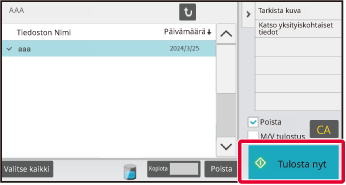
Vahvista tulostusasetukset ja kosketa [Tulosta nyt]-näppäintä.
Tiedosto tulostetaan asetusten mukaisesti.Jos haluat muuttaa kansion nimeä, muuttaa sen luottamukselliseksi
kansiota tai vaihtaa luottamuksellisen kansion salasanan, kosketa
”Muuta kansion nimi/salasana” tehtäväpaneelissa.
Kosketa kansion nimeä sen nimen muuttamiseksi.
Lisäksi jos laitat valintamerkin kansion salasanalle, voit syöttää
salasanan vieressä olevaan salasanan syöttökenttään ja koskettaa
syöttökenttää salasanan asettamiseksi.
Voit poistaa luottamuksellisten kansioiden tiedostoja
ja kansioita ja poistaa niiden salasanoja.
Kohdassa "Asetukset (pääkäyttäjä)", [Asiakirjan toiminnot]
→ [Oma kansion tulostus] tai [Järjestelmäasetukset] → [Tulostimen
Asetukset] → [Oma kansion tulostusasetukset] → [Poista kansio/tiedosto].
Version 01a / bp71c65_usr_01a_fi